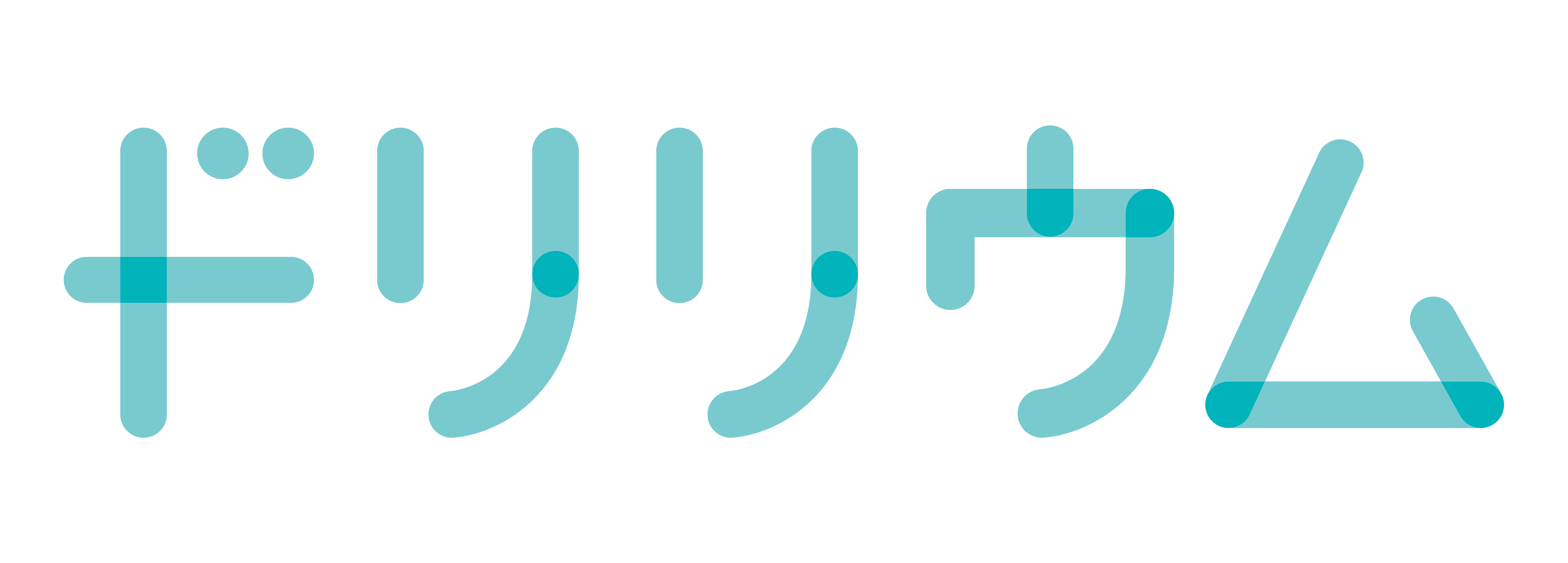Amazon Primeビデオでは、一度視聴したビデオをオススメに表示したり、視聴履歴をもとに新しいオススメのビデオを紹介することがあります。
また、Amazonのトップページにその動画が表示されることもあります。
例えば、Fire TVを使用して家族でAmazon Primeビデオを見ている時にそうしたオススメに表示されてほしくないビデオがあった場合の対処方法を紹介します。
この手順に従うことで、視聴履歴を完全に削除し、オススメやAmazon Primeビデオの画面上にそのビデオを表示させなくすることができます。
手順は2ステップで完了します。
ステップ1:視聴履歴を削除する
「視聴済みのビデオ」ページを開きます。
「動画の視聴履歴からこれを削除」をクリックすることで視聴履歴を削除することができます。
視聴済みのビデオページはこちらのリンクをクリックすると直接開くことが出来るほか、以下の手順でも開くことができます。
Amazon Primeビデオを開きます。
画面右上の「設定」を開きます。
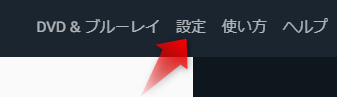
続けて「視聴履歴」をクリックします。
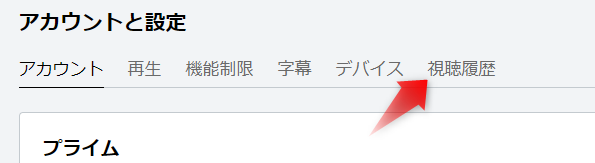
「視聴履歴を表示」ボタンを押下するとこれまでの視聴履歴が一覧表示されます。
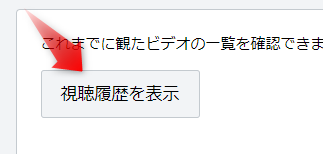
削除したい履歴の「動画の視聴履歴からこれを削除」をクリックします。
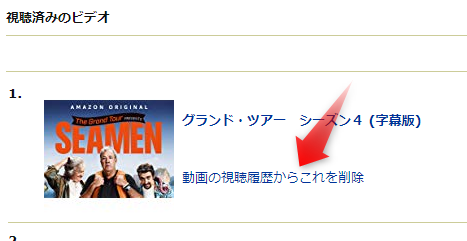
ステップ2:表示履歴を削除する
続けて「視聴履歴」のページの上部にあるメニューから「表示履歴」をクリックします。
こちらのリンクから直接開くこともできます。

次に削除したい動画の「表示から削除」ボタンをクリックします。
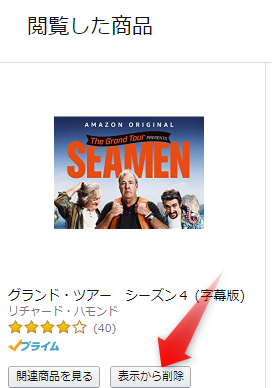
以上の2ステップを済ませることで、その動画は今後AmazonトップページやAmazon Primeビデオのページに表示されなくなります。